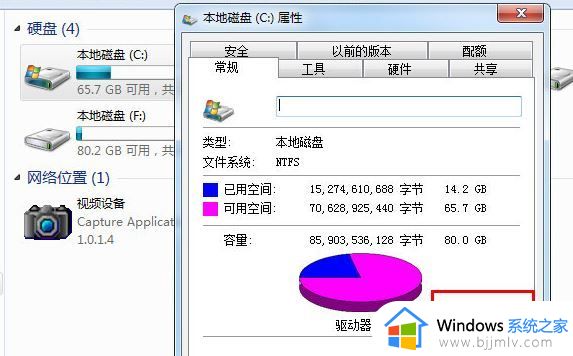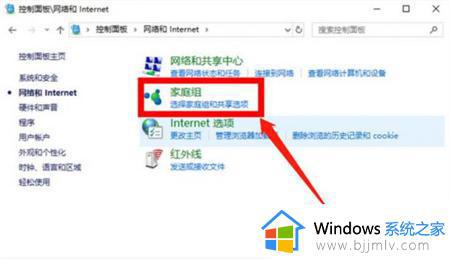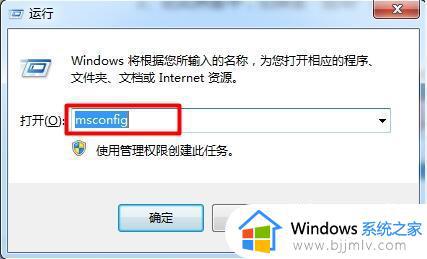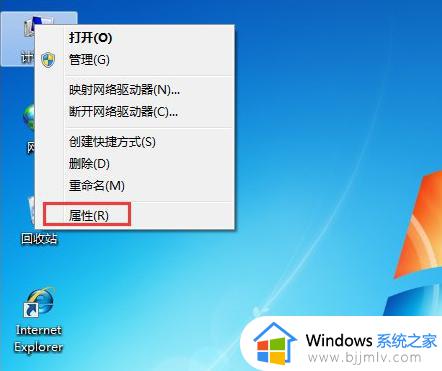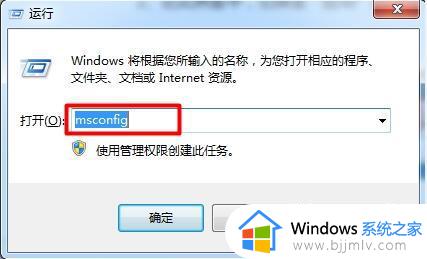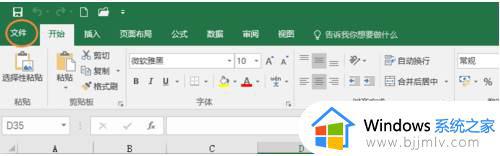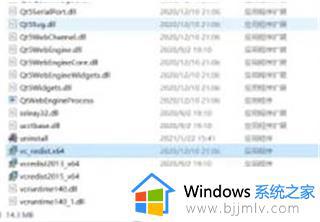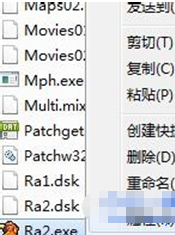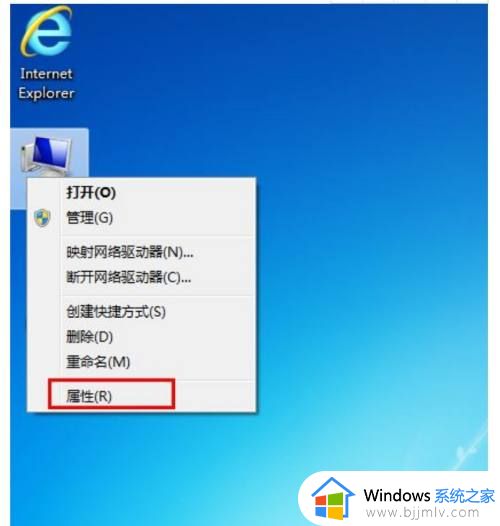win7系统运行变慢如何解决 win7电脑运行太慢太卡了怎么办
不知道我们使用win7操作系统的小伙伴有没有感觉到,我们的win7电脑随着使用时间的增加,电脑运行速度越来越缓慢,而且还变得卡顿了,很多小伙伴都不知道怎么解决,那么win7电脑运行太慢太卡了怎么办呢?接下来小编就带着大家一起来看看win7系统运行变慢如何解决,希望可以帮助到你。
具体方法:
1. 关闭家庭组
家庭组网开启之后,会大大增加电脑CPU和磁盘的负荷。如果你的电脑本身就有些卡,则建议关闭它。
关闭方法:进入电脑【控制面板】—【网络和Internet】—【家庭组】—将其关闭即可。
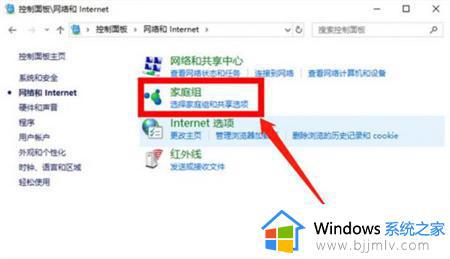
2. 禁止开机启动项
很多时候我们电脑开机慢,其实就是开机自动启动项惹的祸。因为很多软件在安装的时候,都是默认开机自启动的,所以这就到每次开机那么慢。
关闭方法:按下快捷键【win+R】—输入【msconfig】点击确定—【启动】—选择性禁用软件自启动。
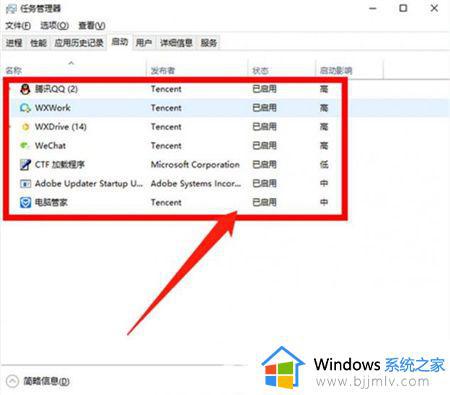
3. 关闭性能特效
电脑性能特效,的确可以给我们带来视觉上的享受。不过如果电脑交卡,就不建议开启了。因为开启之后根本没什么效果,还会加剧电脑的卡顿。
关闭方法:鼠标右击【此电脑】)—【属性】—【高级系统设置】—【高级】—【性能设置】—选择性关闭一些特效。
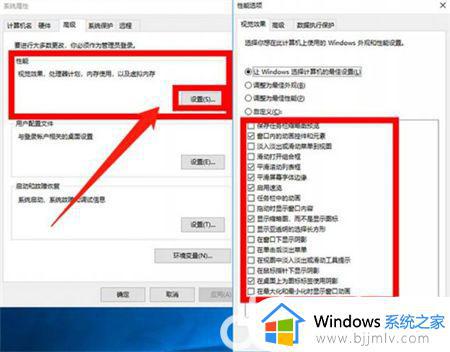
以上全部内容就是小编带给大家的win7系统运行变慢解决方法详细内容分享啦,小伙伴们如果你们有需要的话就快点跟着小编一起来操作看看,希望本文可以解决你的问题。